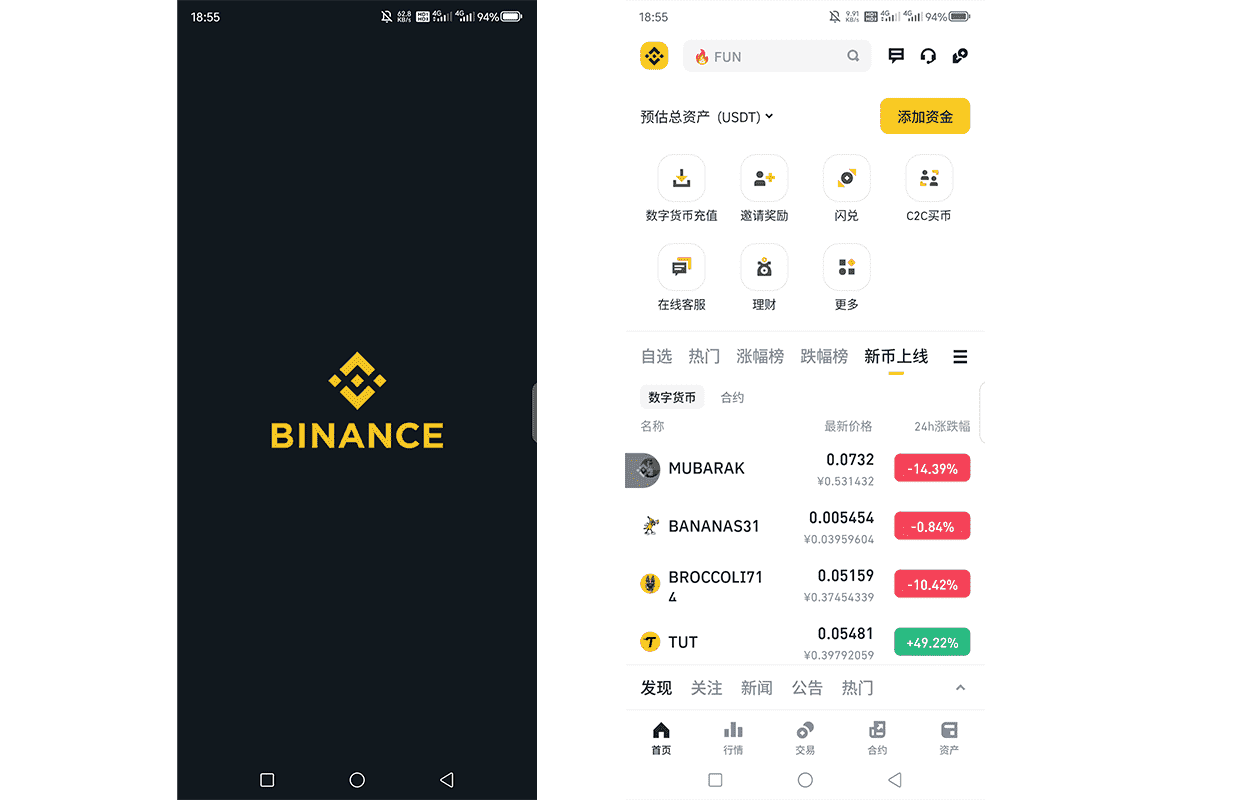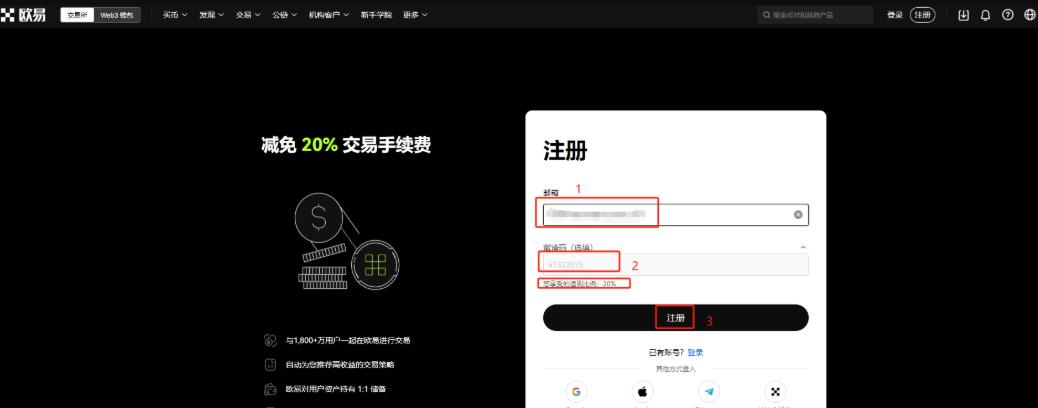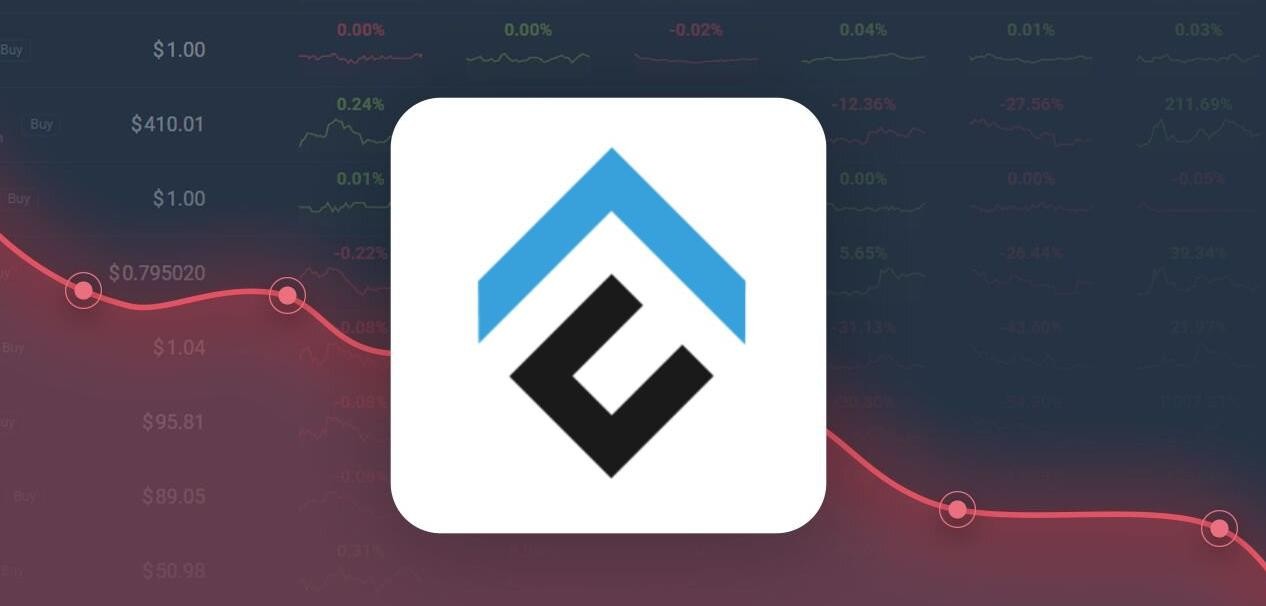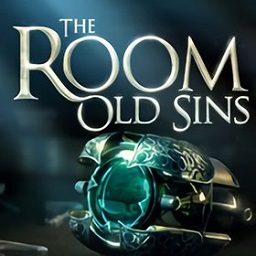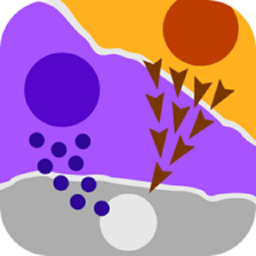如何快速修改IP地址?简单三步轻松搞定网络设置
时间:2025-08-24
来源:互联网
标签:
欢迎来到网络设置实战指南,在这里您将掌握修改IP地址的核心技巧。无论是应对网络限制还是解决连接故障,只需三个步骤就能让您的设备重新融入互联网。以下是本文的硬核操作手册:

为什么你需要手动修改IP?
当路由器分配错误IP地址导致网页打不开,或者公司WiFi限制访问某些网站时,手动配置比重启设备更有效。别被专业术语吓到,其实就像给手机换SIM卡一样简单——只不过这次是在网络层操作。
第一步:找到你的网络控制中心
Windows用户右键点击任务栏WiFi图标,选择"打开网络和Internet设置";Mac用户要进入系统偏好设置的网络面板。重点来了:无论哪种系统,都要找到带有"IPv4"字样的选项卡,这才是真正的IP地址修改入口。
第二步:填写新IP的四个关键数字
192.168开头的这串数字就像门牌号,需要和路由器在同一个片区。比如路由器IP是192.168.1.1,你的新IP就该是192.168.1.XXX(XXX建议填50-200之间的数)。别忘记同步填写子网掩码(通常是255.255.255.0)和默认网关(就是路由器IP)。
第三步:DNS才是隐藏加速器
修改IP地址时顺手把DNS服务器改成8.8.8.8(谷歌公共DNS)或114.114.114.114,网页加载速度可能提升30%。有些地区运营商默认DNS会劫持访问请求,这个操作能直接绕过限制。
常见翻车现场救援指南
如果改完IP后连不上网,先检查是否和其他设备IP冲突。更稳妥的做法是在路由器后台设置IP保留地址,让路由器永远不把这个IP分给别人。企业用户要注意,有些办公网络需要同时注册MAC地址才能生效。
进阶技巧:IP地址的七十二变
游戏玩家可以尝试每隔几天更换IP来避免被封;跨境电商运营则需要搭配住宅代理使用。但要注意频繁更换IP可能触发某些网站的安全验证,这时候就需要清理浏览器缓存配合操作。
免责声明:以上内容仅为信息分享与交流,希望对您有所帮助
-
 有道翻译怎么实时翻译 时间:2026-01-14
有道翻译怎么实时翻译 时间:2026-01-14 -
 兴业生活账号怎么注销 时间:2026-01-14
兴业生活账号怎么注销 时间:2026-01-14 -
 包子漫画永久地址发布页在哪 时间:2026-01-14
包子漫画永久地址发布页在哪 时间:2026-01-14 -
 猫放时光app如何下载视频 时间:2026-01-14
猫放时光app如何下载视频 时间:2026-01-14 -
 漫蛙网页登录入口是什么 时间:2026-01-14
漫蛙网页登录入口是什么 时间:2026-01-14 -
 甜糖星愿如何提钱 时间:2026-01-14
甜糖星愿如何提钱 时间:2026-01-14
今日更新
-
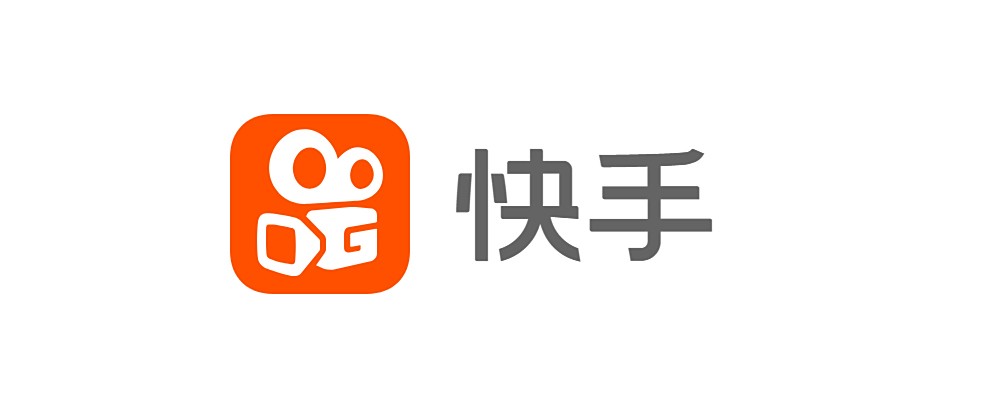 快手直播网页版官方入口-快手直播网页版高清在线
快手直播网页版官方入口-快手直播网页版高清在线
阅读:18
-
 冬季触摸金属物体有触电感是因为 蚂蚁庄园1月11日答案
冬季触摸金属物体有触电感是因为 蚂蚁庄园1月11日答案
阅读:18
-
 米的梗是什么梗揭秘网络热词米的爆笑由来,看完秒懂年轻人新潮语!
米的梗是什么梗揭秘网络热词米的爆笑由来,看完秒懂年轻人新潮语!
阅读:18
-
 duyin抖音网页版官方入口-duyin抖音官网首页登录地址
duyin抖音网页版官方入口-duyin抖音官网首页登录地址
阅读:18
-
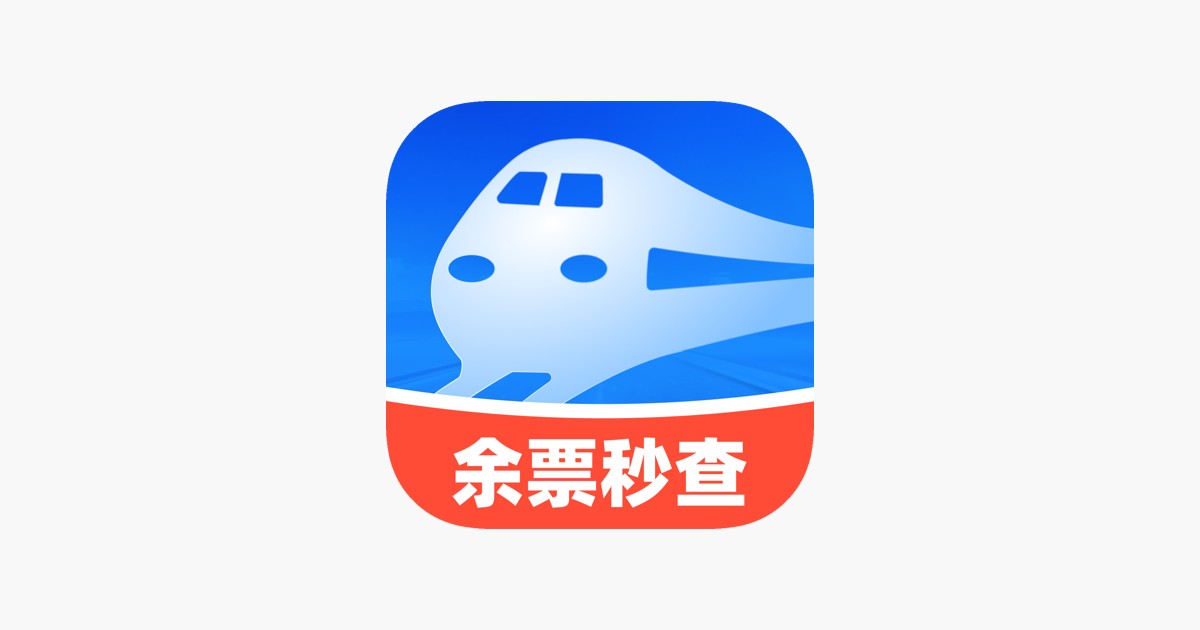 火车票余票查询入口-硬卧余票实时查询
火车票余票查询入口-硬卧余票实时查询
阅读:18
-
 想知道米缸是什么梗吗?揭秘网络热词米缸的搞笑来源和流行用法,看完秒懂!
想知道米缸是什么梗吗?揭秘网络热词米缸的搞笑来源和流行用法,看完秒懂!
阅读:18
-
 冬季气候干燥,触摸金属物体时常有触电感,这是因为 蚂蚁庄园1月11日答案早知道
冬季气候干燥,触摸金属物体时常有触电感,这是因为 蚂蚁庄园1月11日答案早知道
阅读:18
-
 逃跑吧少年2026兑换码最新
逃跑吧少年2026兑换码最新
阅读:18
-
 qq邮箱网页版快捷扫码登录入口-qq邮箱网页版高效文件中转站入口
qq邮箱网页版快捷扫码登录入口-qq邮箱网页版高效文件中转站入口
阅读:18
-
 2026年1月10日蚂蚁新村答案
2026年1月10日蚂蚁新村答案
阅读:18